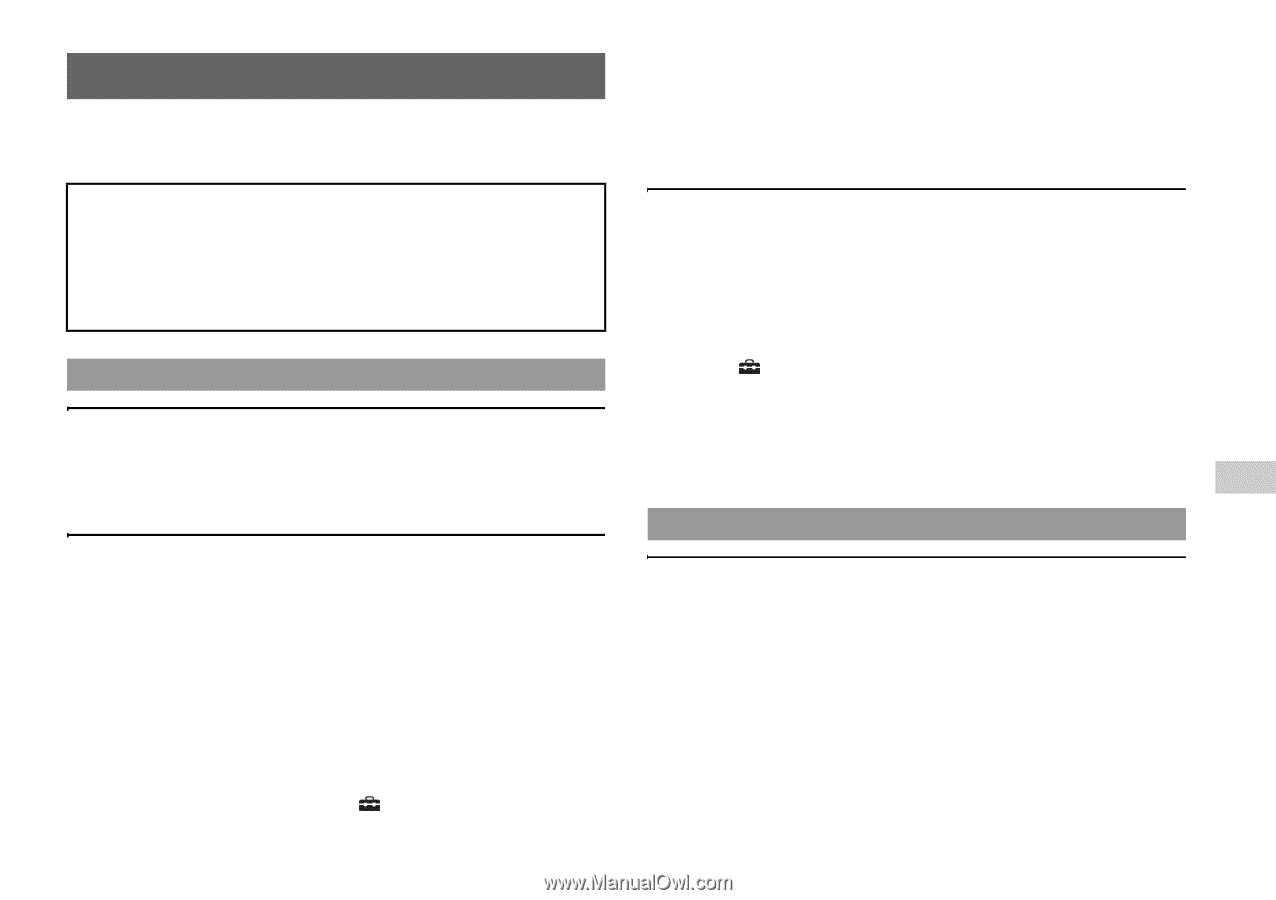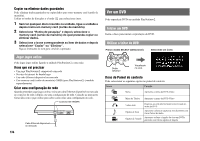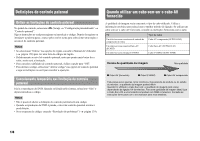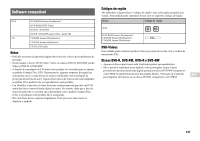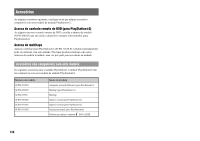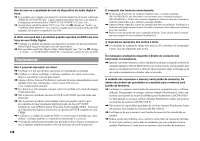PlayStation 97003 Quick Reference Guide - Page 139
Resolução de problemas
 |
UPC - 711719770107
View all PlayStation 97003 manuals
Add to My Manuals
Save this manual to your list of manuals |
Page 139 highlights
Resolução de problemas Consulte esta secção caso tenha alguma dificuldade em operar a unidade PlayStation®2. Caso o problema persista, contacte o serviço de assistência ao cliente PlayStation® através do número indicado no cartão de garantia. Verifique em primeiro lugar os seguintes itens: • Certifique-se de que a unidade está ligada. Prima o botão /?/1RESET para ligar a unidade (o indicador ?/1 passa a verde). • Certifique-se de que o cabo de alimentação AC foi introduzido na tomada eléctrica. • Certifique-se de que os cabos estão ligados de forma correcta e segura. Imagem Não aparece a imagem no televisor. , Active o modo de entrada do televisor conforme o apropriado para o conector de entrada utilizado na unidade. , Poderá existir um problema com o cabo. Tente utilizar outro cabo que seja compatível com a unidade PlayStation®2. A imagem está instável. , Defina "Componente Saída Vídeo" para "Y Cb/Pb Cr/Pr" no menu de Configuração do Sistema ao ligar a unidade às entradas AV num televisor*. Utilize o cabo AV fornecido para efectuar a definição e, de seguida, ligue o televisor utilizando o cabo AV componente (vendido separadamente). * Ao ligar a unidade a um televisor que suporte apenas a entrada RGB, defina "Componente Saída Vídeo" para "RGB". , Quando a unidade está ligada a um videogravador ou gravador de DVD, a protecção contra cópia utilizada por alguns DVDs pode fazer com que a imagem fique instável ou que fique mais clara ou mais escura. Caso isso aconteça, ligue a unidade directamente ao televisor. , Caso a unidade esteja ligada a um televisor ou cabo*1 que não suporte o modo de scan progressivo (480p), nenhuma imagem será visualizada quando define "Modo Scan Progressivo" para "On" em (Setup) t "Configurar Ecrã" no painel de controlo do leitor de DVD. Nesse caso, com um DVD inserido, prima o botão /?/1RESET e seguidamente prima e segure o botão START do comando*2. A definição "Modo Scan Progressivo" será cancelada e as imagens do DVD serão visualizadas correctamente. *1 Ocabo AV componente (vendido separadamente) é compatível com o modo de scan progressivo. *2 Ligue o comando à porta do comando 1. O tamanho da imagem de vídeo e o tamanho do ecrã do televisor não são compatíveis. , Se a unidade estiver ligada a um televisor panorâmico (16:9), verifique as definições do televisor, uma vez que estas podem sobrepor-se às definições da unidade. Consulte as instruções fornecidas com o seu televisor para mais detalhes. , Ajuste o tamanho da imagem do DVD para que corresponda ao ecrã do televisor. Inicie um DVD e, de seguida, pare a reprodução. Ajuste a definição "Formato Ecrã" em (Setup) t "Configurar Ecrã" no painel de controlo. , Em alguns DVDs, não é possível alterar o tamanho da imagem. , Verifique se a unidade está ligada directamente ao conector de entrada de vídeo do televisor. Se existir um selector ou receptor (amplificador AV) ligado entre a unidade e o televisor, não é possível alterar o tamanho da imagem. , Em alguns televisores, não é possível alterar o tamanho da imagem. PT Som Não se ouve o som. , Verifique se o volume do televisor não está definido para "mute" e ajuste o volume para um nível adequado. , Caso a unidade esteja ligada a um dispositivo áudio, verifique as definições no dispositivo ligado. Consulte as instruções fornecidas com o dispositivo para mais detalhes. , Poderá existir um problema com o cabo utilizado. Tente utilizar outro cabo que seja compatível com a unidade PlayStation®2. , Alguns títulos de software formato PlayStation®2 não suportam a saída de áudio do conector DIGITAL OUT (OPTICAL). Ao reproduzir esse software, não será emitido som mesmo que a ligação seja feita utilizando um cabo digital óptico para áudio. Ligue a unidade ao dispositivo de áudio utilizando um cabo AV analógico tal como o cabo AV fornecido. 139